win10 pdf文件太大怎么变小 win10pdf文件太大如何压缩
pdf文件是一种电子格式文件,如果里面图片较多的话,那么文件就会很大,所以很多win10系统用户在发送pdf文件的时候会因为文件过大导致无法发送,所以我们可以将pdf文件进行压缩,该如何操作呢?本文给大家讲解一下win10 pdf文件太大怎么变小吧。
具体步骤如下:
1、下图中的文件是由四张照片合成的,可以看到,文件大小超过20兆。
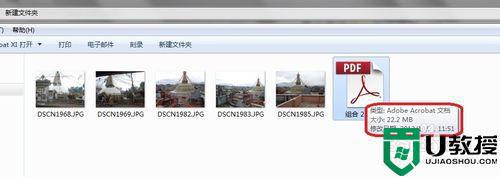
2、点击“视图”→“工具”→“文档处理”,调出来右侧的工具栏。
调出工具工具栏的第二个办法也是比较简单的,是点击右上角的“工具”按钮;通过这个按钮,还可以将右侧工具栏隐藏起来。
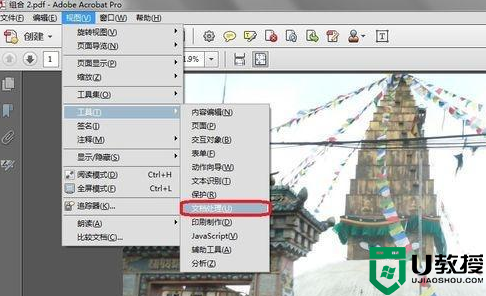
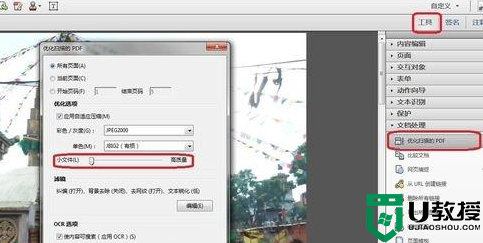
3、点击“优化扫描的PDF”,弹出对话框。
4、红框中的滑动模块,向左是减小文件的大小。但降低文档的清晰度,向右是高质量即高清晰度,但文件会较大。
5、为了突出效果,我选择了最小的文档。点击确定。
6、可以看到,压缩以后的文件不到300K!只是原来文件的1%左右!
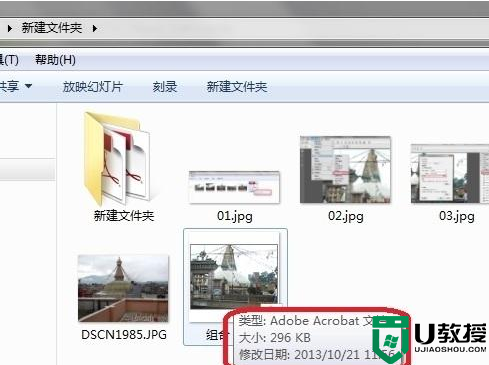
第二种方法比较简单,但压缩效果没有这么强大,也不够智能。
1、“文件”→“另存为其它”→“缩小大小的PDF”,然后输入新文件名。“确定”。
2、可以看到,这个方法没有对原文件做任何改变,是新建了一个文件。
3、新建文件的大小是系统默认的,不能人为的调整。
4、新文件的大小是1.6兆,为原文件大小的7%左右。
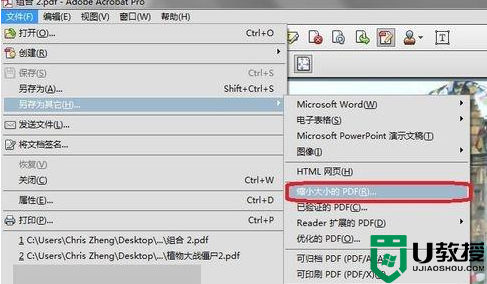
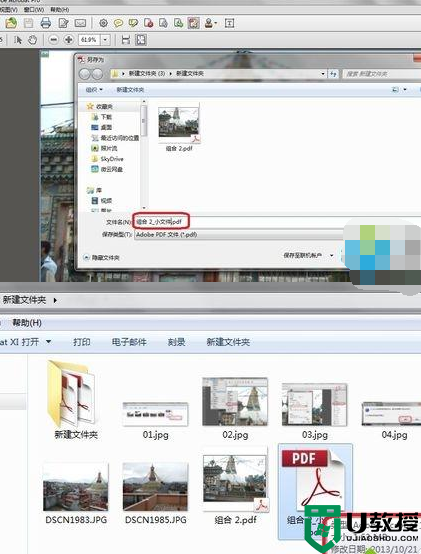
上述便是win10pdf文件太大如何压缩的详细内容,有这个需要的用户们可以学习上面的方法来进行操作就可以了。

